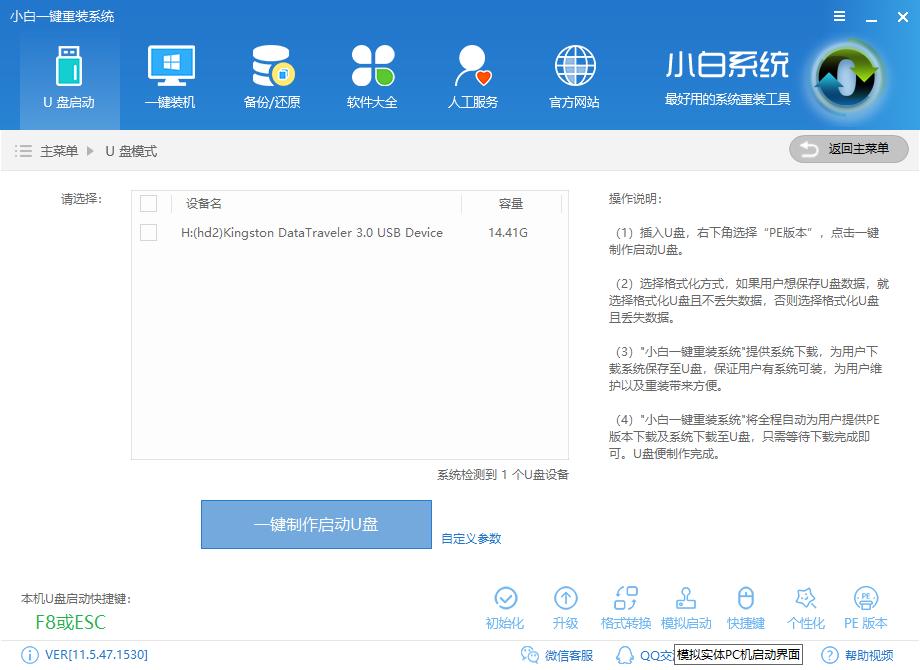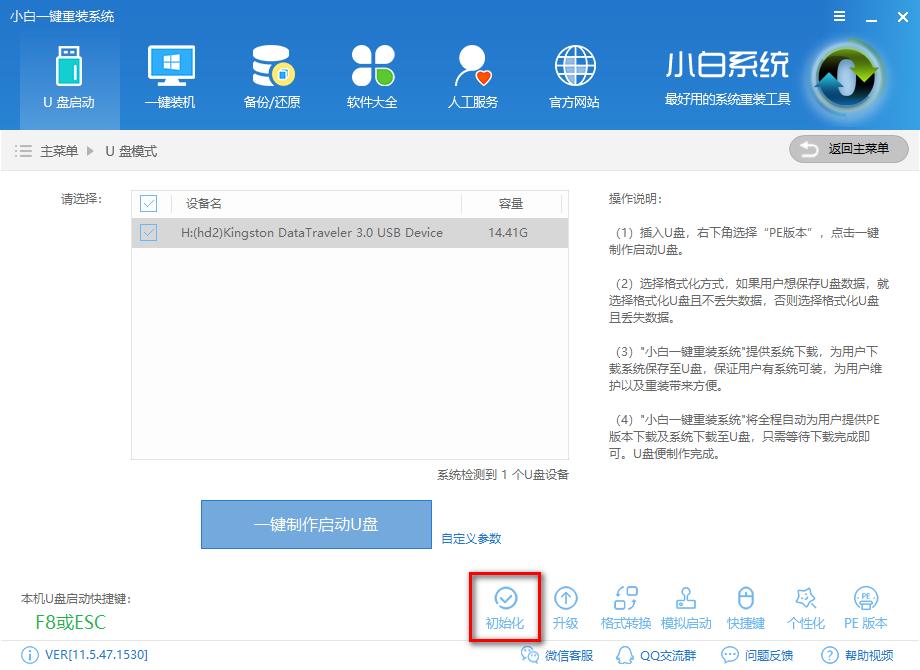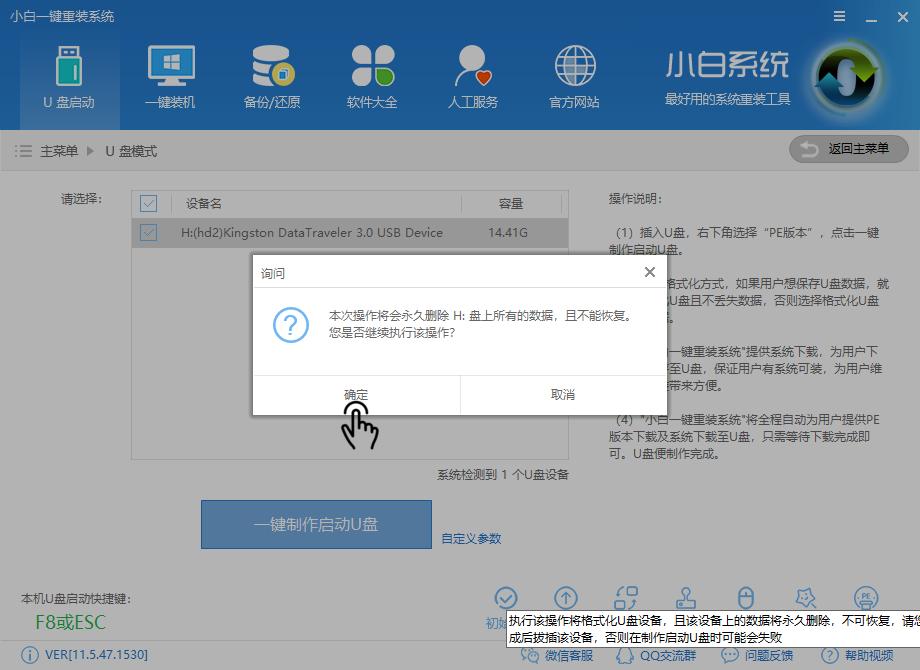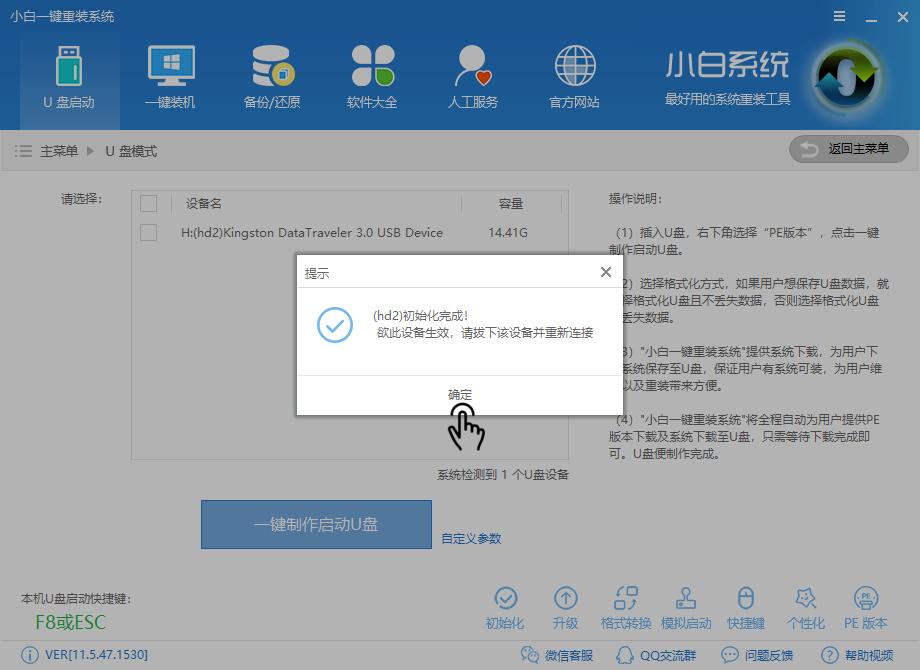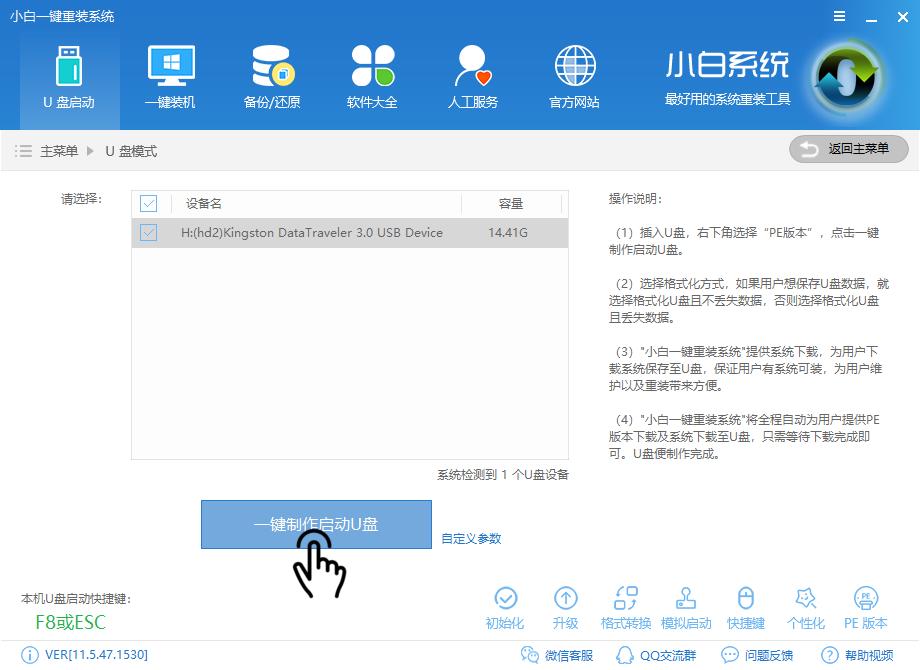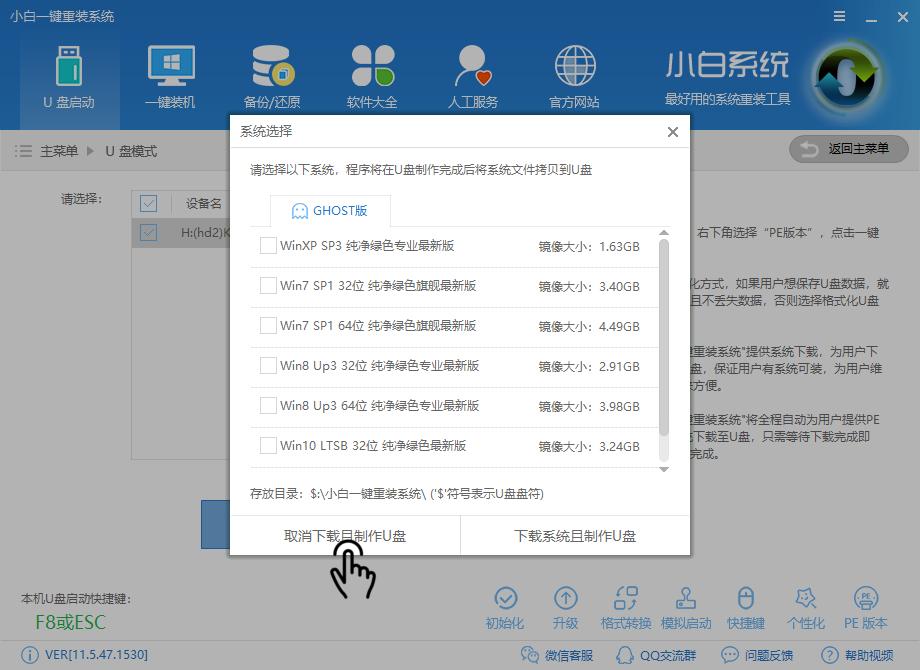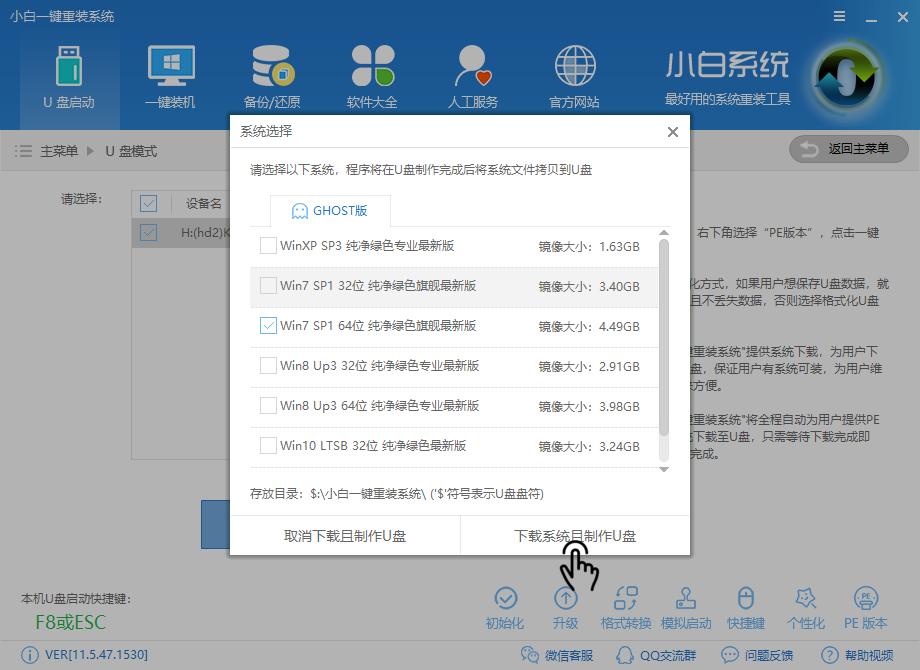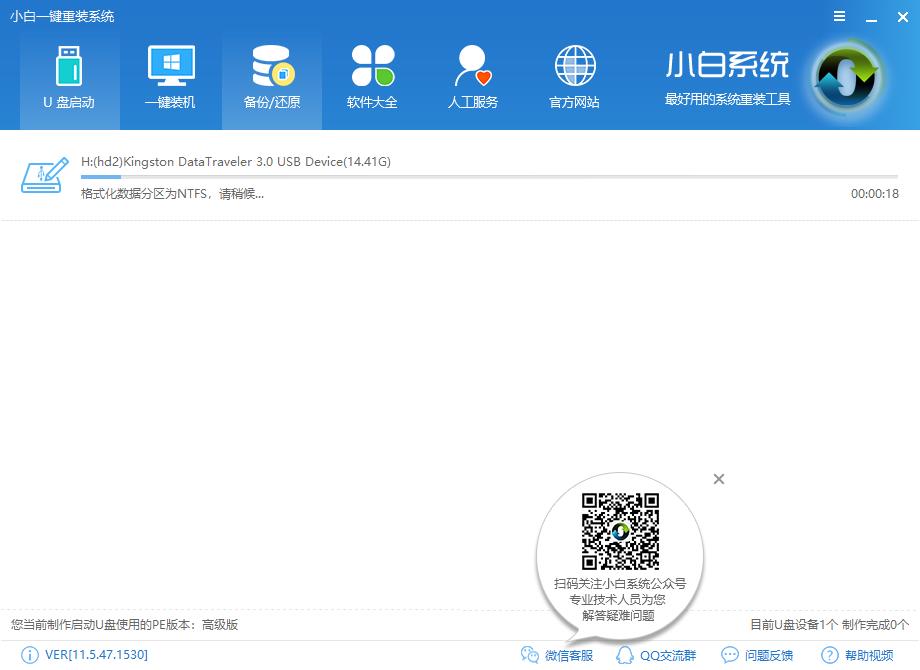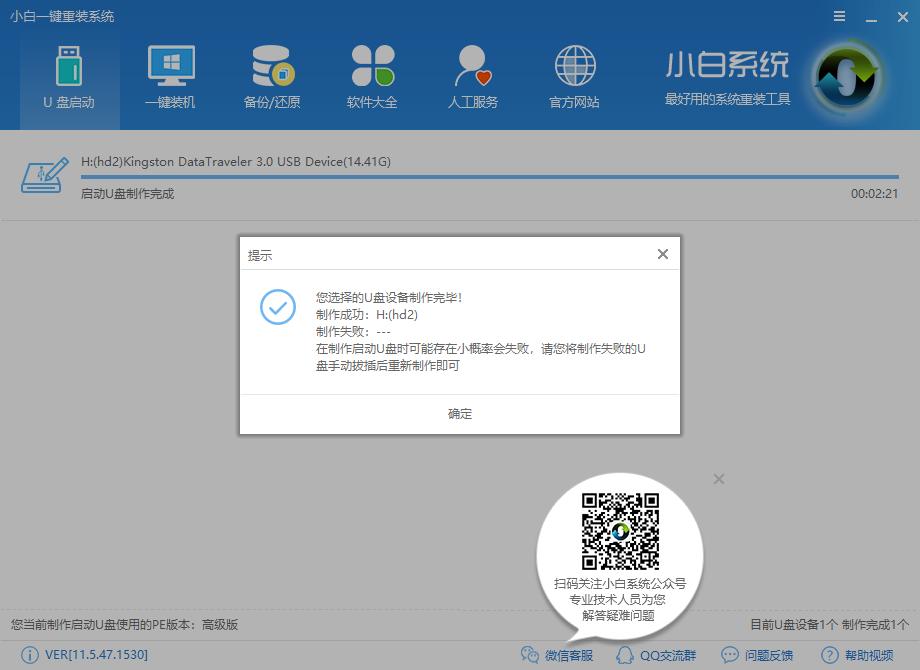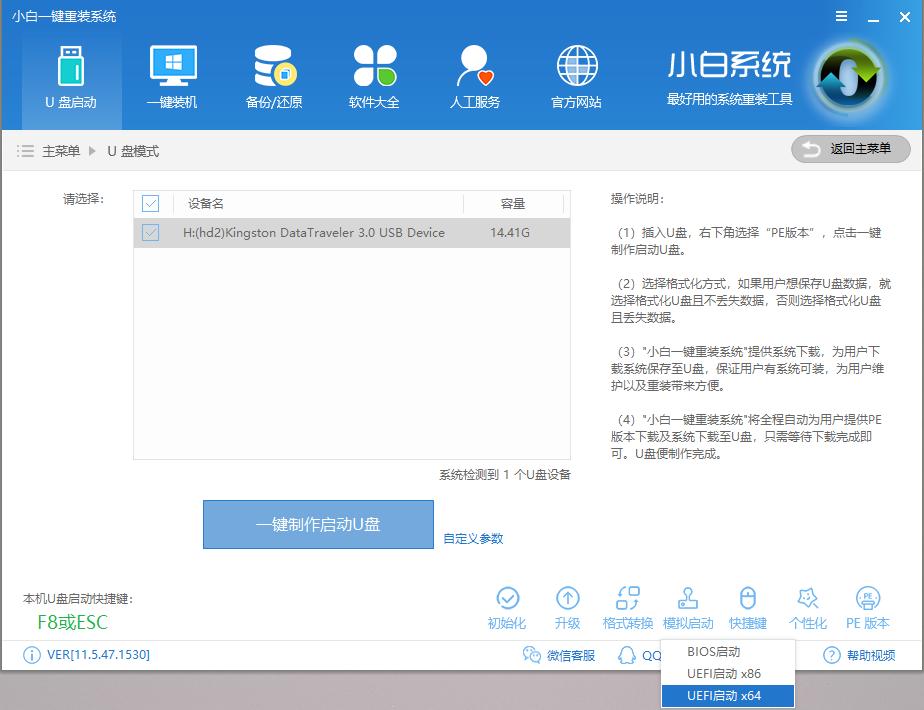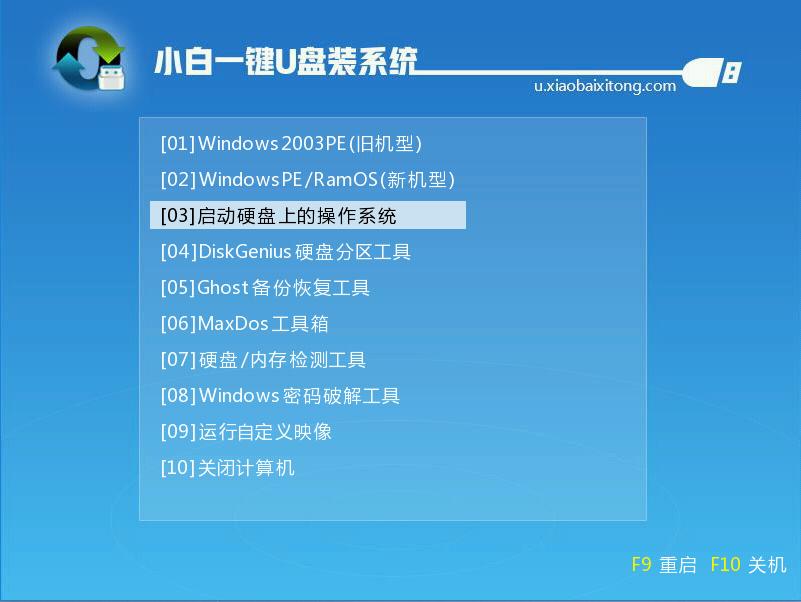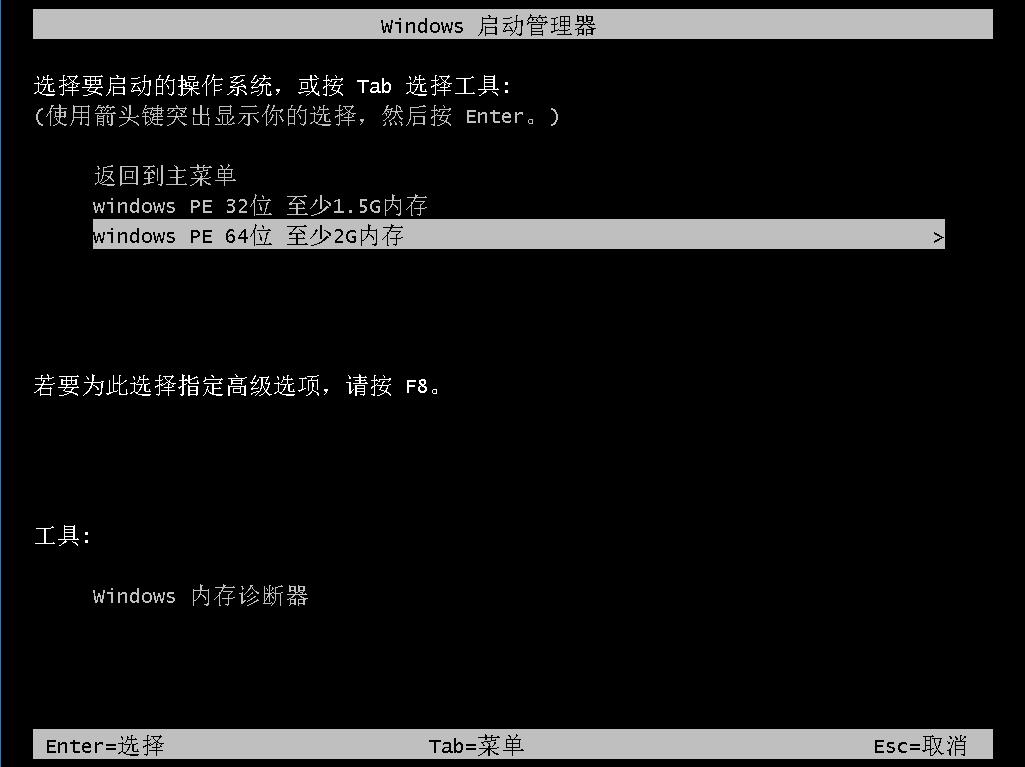u盤pe系統,容易本教程教您如何制作一個u盤打開盤.
發布時間:2021-10-29 文章來源:xp下載站 瀏覽:
|
U盤的稱呼最早來源于朗科科技生產的一種新型存儲設備,名曰“優盤”,使用USB接口進行連接。U盤連接到電腦的USB接口后,U盤的資料可與電腦交換。而之后生產的類似技術的設備由于朗科已進行專利注冊,而不能再稱之為“優盤”,而改稱“U盤”。后來,U盤這個稱呼因其簡單易記而因而廣為人知,是移動存儲設備之一。現在市面上出現了許多支持多種端口的U盤,即三通U盤(USB電腦端口、iOS蘋果接口、安卓接口)。 最近小編發現有不少朋友想要學習用U盤安裝系統,來問我怎么安裝,首先我們需要先制作一個u盤pe啟動盤,將我們要裝的系統拷貝到制作好的u盤pe啟動盤,進入pe界面就可以開始安裝系統,接下來我先教給大家怎么制作u盤pe啟動盤,之后再教大家怎么進pe界面安裝 u盤pe啟動系統怎么制作,有沒有一種方法可以快速而且簡單的制作u盤pe啟動系統,今天小編將要推薦你一種一鍵式安裝的的軟件--小白一鍵重裝,一鍵式免費制作u盤pe啟動系統,接下來我們一起看看相關的制作教程吧。 u盤pe系統 準備工具 小白一鍵重裝系統工具 4G以上U盤一個 正常使用且有網絡條件的電腦一臺 打開小白一鍵重裝系統工具,插入U盤,勾選U盤,
u盤pe系統載圖1 點擊初始化
u盤pe啟動系統載圖2 使用的時候需要格式化U盤,清除里面內容
pe系統U盤載圖3 完成后點擊確定,重新插入U盤
pe系統U盤載圖4 點擊一鍵制作啟動U盤
u盤pe啟動盤載圖5 選擇雙啟動,選擇高級版制作
u盤pe系統載圖6 如果你只想制作U盤,點擊取消下載系統且制作U盤
u盤pe啟動盤載圖7 如果你需要制作一個帶有系統的啟動盤,點擊下載系統且制作U盤
pe系統U盤載圖8 軟件會自動下載制作啟動盤的所需文件
u盤pe啟動盤載圖9 下載完文件后,軟件會自動制作啟動盤
u盤pe系統載圖10 制作成功后點擊確定即可
u盤pe系統載圖11 如果你想知道有沒有制作成功,你可以打開U盤文件查看內存有無使用,或者進行模擬啟動,點擊軟件上的模擬啟動,選擇bios啟動
pe系統U盤載圖12 如果可以進入這兩個界面即表示制作成功,可以開始安裝系統
pe系統U盤載圖13
u盤pe系統載圖14 以上就是U盤啟動盤的制作教程,希望可以幫助到你。 U盤有USB接口,是USB設備。如果操作系統是WindowsXP/Vista/Win7/Linux/PrayayaQ3或是蘋果系統的話,將U盤直接插到機箱前面板或后面的USB接口上,系統就會自動識別。 |
相關文章
本類教程排行
系統熱門教程
本熱門系統總排行